采用类似方法创建唇胡,唇胡具有类似设置,但是同络腮胡相比,它需要一些其他设计。
设置场景:
- 在上一节课的基础上继续学习,或者
 打开
viking_01.max
。
打开
viking_01.max
。
为唇胡创建面:
-
 选择 Beard 对象。右键单击,然后从四元菜单的“显示”(右上方)区域中选择“隐藏当前选择”。
选择 Beard 对象。右键单击,然后从四元菜单的“显示”(右上方)区域中选择“隐藏当前选择”。  选择“头部”。
选择“头部”。 -
 环绕视图,以便可以看到海盗面部的正面。
环绕视图,以便可以看到海盗面部的正面。 如果未显示“边面”,请按下 F4。

- 在“功能区”
 “建模”组中,单击以启用“修改模式”。
“建模”组中,单击以启用“修改模式”。 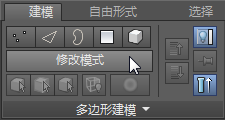
3ds Max 将打开
 “修改”面板。
“修改”面板。 - 此外,在“建模”组中,单击以激活
 (多边形)。
(多边形)。 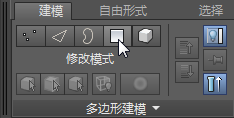
- 单击然后在按住 Ctrl 键的同时单击
 以选中将长出唇胡的面。
以选中将长出唇胡的面。 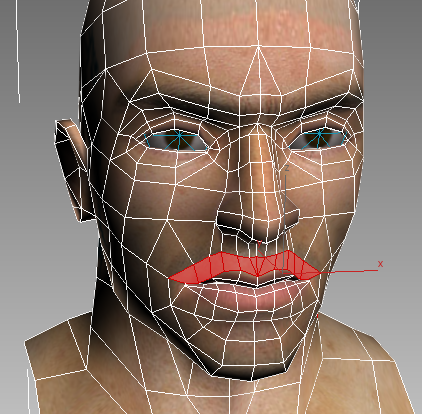
- 在“功能区”
 “几何体 (全部)”组中,单击
“几何体 (全部)”组中,单击  (分离)。
(分离)。 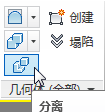
3ds Max 将打开“分离”对话框。
- 在“分离”对话框中,启用“作为克隆对象分离”。将分离面命名为 Mustache,然后单击“确定”。
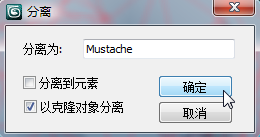
- 再次单击
 (多边形)以退出“多边形”子对象层级。
(多边形)以退出“多边形”子对象层级。 -
 选中 Mustache 对象。右键单击,然后从四元菜单的“工具”(右下方)区域中选择“对象属性”。
选中 Mustache 对象。右键单击,然后从四元菜单的“工具”(右下方)区域中选择“对象属性”。 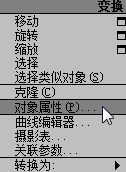
3ds Max 将打开“对象属性”对话框。
- 在“对象属性”对话框
 “渲染控制”组中,单击以禁用“对摄影机可见”,然后单击“确定”。
“渲染控制”组中,单击以禁用“对摄影机可见”,然后单击“确定”。 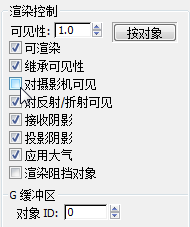
同络腮胡面一样,唇胡面也可长出毛发,但不必以渲染方式显示。
调整唇胡面的大小:
- 仍选定 Mustache 对象,并在“石墨建模工具”
 “建模”组中,激活
“建模”组中,激活  (顶点)。
(顶点)。 -
 沿着 Mustache 对象的上边缘移动顶点,以扩大唇胡区域。
沿着 Mustache 对象的上边缘移动顶点,以扩大唇胡区域。 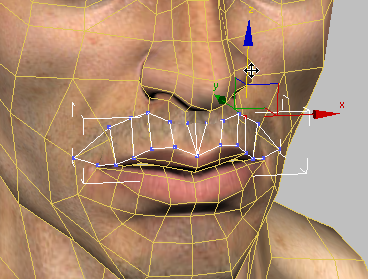 注: 如果唇胡较短,您可能还需要沿着上嘴唇边缘提高顶点。但是,由于海盗的唇胡将垂在嘴唇边上,因此,在本课中,您可以将这些顶点保留在原位。
注: 如果唇胡较短,您可能还需要沿着上嘴唇边缘提高顶点。但是,由于海盗的唇胡将垂在嘴唇边上,因此,在本课中,您可以将这些顶点保留在原位。在侧面视图中检查您的工作,确保唇胡多边形不会与模型的原始面偏离太远。

- 再次激活“透视”视图。
- 再次单击
 (顶点)以退出“顶点”子对象层级。
(顶点)以退出“顶点”子对象层级。
应用 Hair 和 Fur:
- 从
 “修改器列表”中,选择“世界空间修改器”
“修改器列表”中,选择“世界空间修改器” “Hair 和 Fur (WSM)”。
“Hair 和 Fur (WSM)”。 - 在“卷发参数”卷展栏上,将“卷发梢”设置为 0.0。
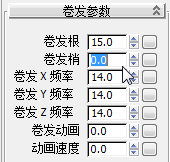
- 在“纽结参数”卷展栏上,确保“纽结根”等于默认值 0.0。
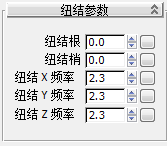
将“卷发根”和“纽结根”设置为 0 是一种临时测量方法,以便于您查看唇胡设计效果。
- 在“材质参数”卷展栏上,为唇胡指定与络腮胡一样的颜色:
- 梢颜色:RGB = 51、23、13
- 根颜色:RGB = 11、5、2
- 变异颜色 = 根颜色:RGB = 51、23、13
- 变异 [百分比] = 15.0
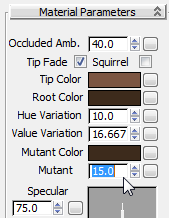
- 在“常规参数”卷展栏上,将“头发数量”更改为 3000。

- 在“多股参数”卷展栏上,按如下方式更改相应值:
- 计数 = 2
- 根展开 = 0.15
- 梢展开 = 0.1
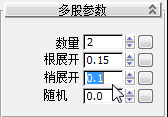
现在即可设计唇胡。
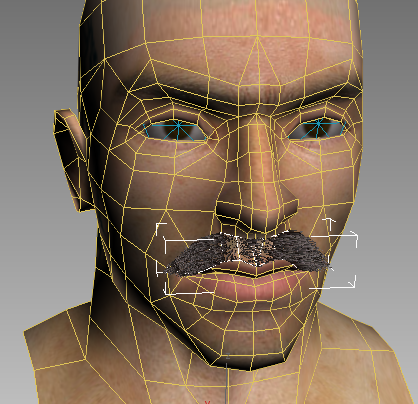
设计唇胡:
- 打开“设计样式”卷展栏并单击“设计毛发”,以启用它。
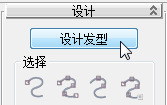 注: 启用“设计发型”时,3ds Max 将在视口中显示毛发导向。
注: 启用“设计发型”时,3ds Max 将在视口中显示毛发导向。 - 激活“前”视口。
- 在“设计”卷展栏
 “设计”组中,单击以激活
“设计”组中,单击以激活  (选择)。
(选择)。 - 在此视口中,拖动以选中海盗鼻子左侧的唇胡部分(位于视口右侧)。
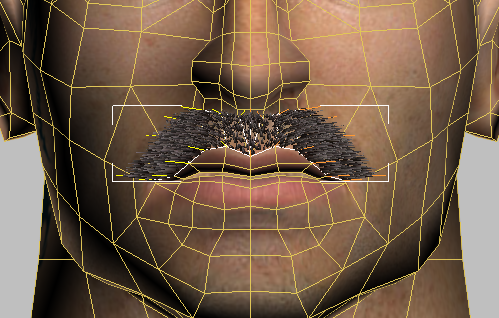
在设计毛发时,活动导向将显示为橙色,而非活动导向则为黄色。
- 在“设计”卷展栏
 “设计”组中,单击以激活
“设计”组中,单击以激活  (发梳)。
(发梳)。 “发梳”光标与“剪头发”光标相似:前者在活动视口中显示为圆形,在其他视口中显示为圆柱形,此光标会发生衰减,圆柱体中心轴处的作用最强。
- 确保已激活
 (平移),然后
(平移),然后  往下梳理唇胡以使其下垂。
往下梳理唇胡以使其下垂。 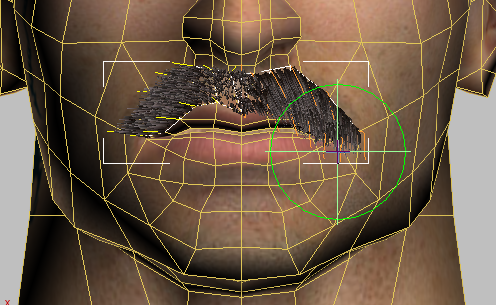
请注意,在使用“发梳”时,仅影响导向:在释放鼠标之后,其他毛发将发生变形,以遵循导向方向。
- 激活“顶”视口。
-
 梳理左侧唇胡(位于视口右侧),使其不会贴着头骨。
梳理左侧唇胡(位于视口右侧),使其不会贴着头骨。 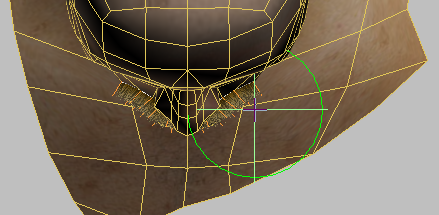 提示: 您可能需要
提示: 您可能需要 稍微环绕视口(如下图所示),以便更清楚地查看唇胡。
稍微环绕视口(如下图所示),以便更清楚地查看唇胡。 - 单击
 (缩放)以将其激活,然后
(缩放)以将其激活,然后  向外梳理唇胡,以使其变得更长。
向外梳理唇胡,以使其变得更长。 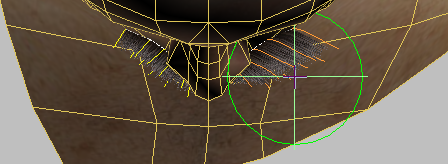
- 再次激活“前”视口。
- 激活
 (平移),然后
(平移),然后  梳理唇胡,使其更加下垂。
梳理唇胡,使其更加下垂。 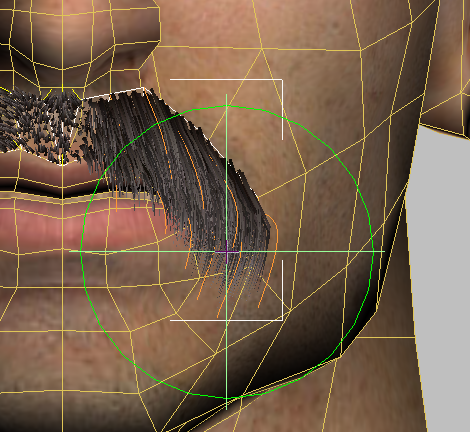
- 对右侧唇胡(位于视口左侧)重复步骤 3 至 11。
正如在修剪络腮胡时那样,您不必太过担心唇胡是否对称:面和胡须很少是对称的。
-
 选中唇胡中的所有
选中唇胡中的所有  导向,然后
导向,然后  梳理鼻子下方的唇胡,以使其下垂。
梳理鼻子下方的唇胡,以使其下垂。 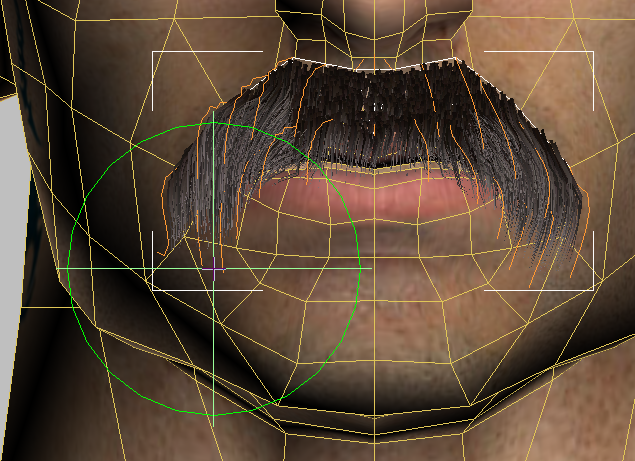
- 在“设计”卷展栏上,单击“完成设计”以禁用毛发设计。
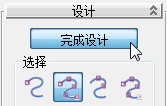
- 关闭“设计”卷展栏。
- 再次激活“透视”视口。
调整一些其他 Hair 和 Fur 设置:
- 在“卷发参数”卷展栏上,将“卷发根”设置为 15.0。
- 在“纽结参数”卷展栏上,将“纽结根”设置为 0.5,将“纽结梢”设置为 3.0。
渲染唇胡:
- 右键单击视口,然后从四元菜单的“显示”(右上方)区域中选择“全部取消隐藏”。
现在将再次显示络腮胡。
- 在主工具栏上,单击
 (渲染产品)。
(渲染产品)。 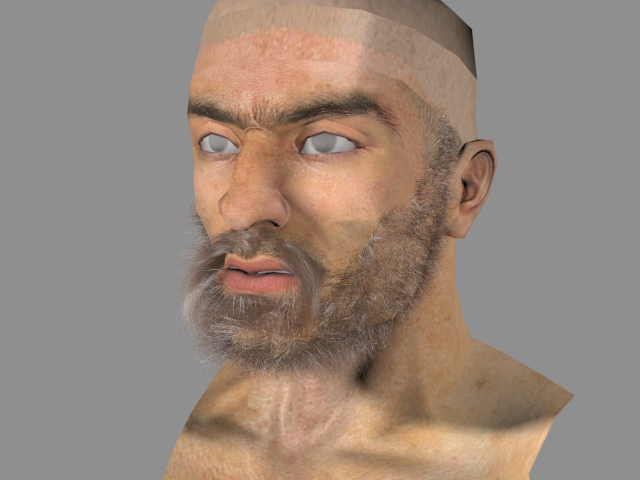
在为海盗创建毛发之后,意味着您即将完成此模型。
保存工作:
- 将文件另存为 viking_beard_and_mustache.max。